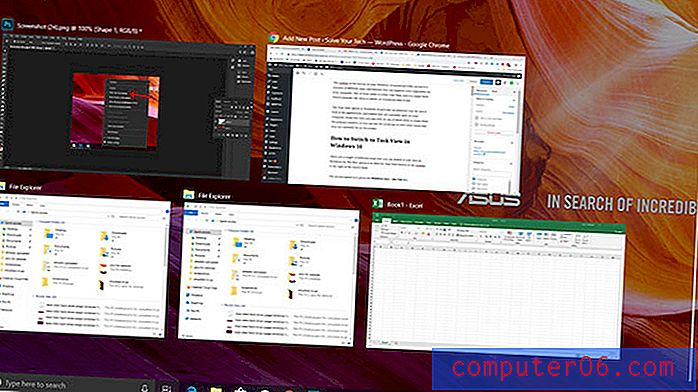Auswahl der besten Schriftart für PowerPoint: 10 Tipps und Beispiele
Es ist eine gute Kunst, eine großartige PowerPont-Präsentation zu erstellen, die begeistert. Bei so vielen Tricks und Funktionen in dieser kleinen Software ist es wahrscheinlicher, dass eine schlechte als eine gute Präsentation angezeigt wird (und Sie möchten nicht diese Person sein!).
Während es viele Faktoren gibt, die zum Gesamtdesign beitragen, steht die Auswahl einer geeigneten Schriftart für PowerPoint ganz oben auf der Liste. Das Publikum muss in der Lage sein, die Wörter auf dem Bildschirm problemlos zu lesen, um sicherzustellen, dass Ihre Präsentation so effektiv wie möglich ist.
Wie machst du das? Wo fangen Sie an, wenn Sie eine Schriftart für PowerPoint auswählen? Wir haben 10 Tipps für Sie mit einigen Beispielen für PowerPoint-Folien (und Vorlagen), die Ihr Publikum beeindrucken werden.
Entdecken Sie PowerPoint-Vorlagen
1. Halten Sie sich an ziemlich normale Schriftarten

Einer der unterhaltsamsten Teile eines Designprojekts besteht darin, Schriftarten zu sichten und eine Auswahl zu treffen, die zu Ihrem Projekt passt. Wenn es um PowerPoint geht, sollte diese Auswahl ziemlich begrenzt sein.
Um Ihre Präsentation optimal zu nutzen, halten Sie sich an eine Standardschriftart, um sicherzustellen, dass Ihre Präsentation überall - und auf jedem Computer -, den Sie präsentieren, gleich aussieht. Wenn Sie keine Standardschrift verwenden, besteht die Möglichkeit, dass Sie beim Einfügen der Präsentation in einen neuen Computer ein Durcheinander von Schriftzügen erhalten. PowerPoint versucht, alle nicht erkannten Schriftarten durch etwas anderes zu ersetzen.
Dies kann zu Lesbarkeitsproblemen führen und sogar dazu führen, dass die Präsentation fehlerhaft aussieht (mit Wörtern, die sich an ungeraden Stellen befinden oder sogar fehlen).
10 Standardschriftarten zum Ausprobieren:
- Calibri
- Gill Sans
- Myriad Pro
- Cambria
- Konsole
- Constantia
- Garamond
- Caslon
- Georgia
- Tahoma
2. Integrieren Sie viel Kontrast
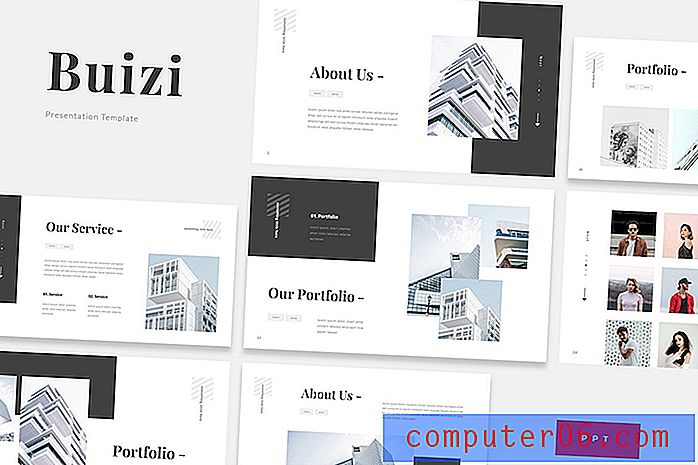
Weißer und schwarzer Text ist am einfachsten zu lesen. Aber kein Typ ist ohne großen Kontrast zwischen Hintergrund und Text selbst lesbar.
Unabhängig davon, welche Schriftart Sie auswählen, ist die Lesbarkeit ohne ausreichenden Kontrast ein Problem. Wählen Sie einen hellen Typ auf einem dunklen Hintergrund oder einen hellen Hintergrund mit dunklem Text.
Berücksichtigen Sie auch hier die Umgebung. Planen Sie, die Präsentation auf einem Computermonitor oder einem großen Präsentationsbildschirm anzuzeigen? Wie diese Bedingungen gerendert werden, kann sich auf den tatsächlichen Kontrast Ihrer Farbauswahl auswirken.
3. Verwenden Sie eine Serife und eine Sans Serif
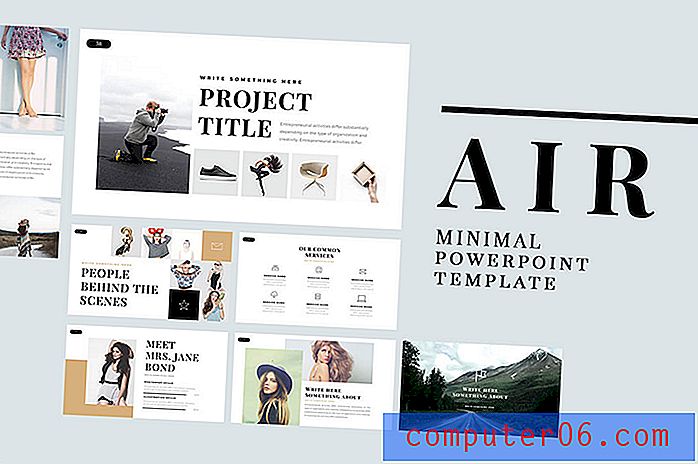
Die meisten Präsentationen verwenden zwei Schriftarten.
- Kopfzeile für Überschriften auf jeder Folie.
- Kopier- oder Aufzählungsschrift für unterstützenden Text.
Sie müssen nicht an jedem Ort dieselbe Schriftart verwenden. Es wird tatsächlich bevorzugt, zwei verschiedene Schriftarten für diese Bereiche der Präsentation auszuwählen. Für noch mehr Wirkung kombinieren Sie zwei verschiedene Schriftarten, z. B. eine Serife und eine serifenlose Schrift, so dass durch die Änderung der Schrift ein zusätzliches Maß an Kontrast und visuellem Interesse entsteht.
4. Vermeiden Sie alle Kappen
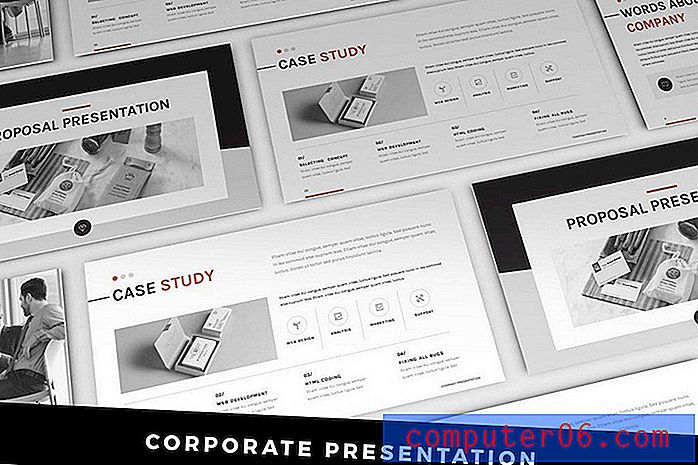
Halten Sie sich bei der Auswahl einer Schriftart von Schriftarten fern, die nur Großbuchstaben enthalten. Alle Großbuchstaben in Präsentationen haben den gleichen Effekt wie alle Großbuchstaben in einer E-Mail. Es fühlt sich an, als würdest du das Publikum anschreien.
Alle Großbuchstaben können auch schwer lesbar sein, wenn mehr als ein paar Wörter auf dem Bildschirm angezeigt werden. Verwenden Sie alle Kappen so sparsam wie möglich.
5. Halten Sie sich von Skripten und Kursivschrift fern
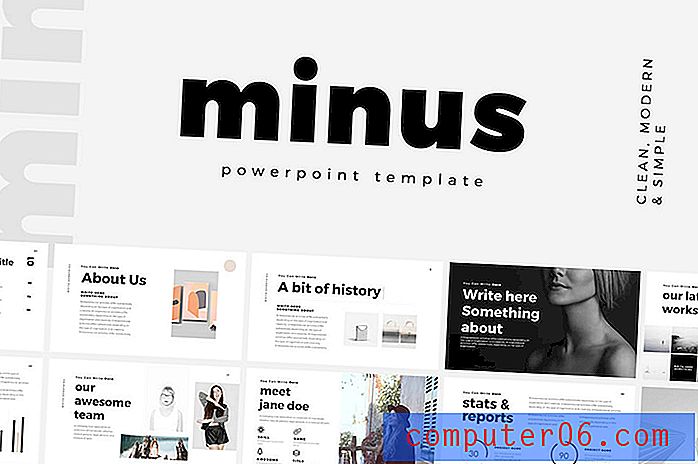
Skripte, Handschriften und neuartige Schriften sind zwar hübsch, aber oft schwer zu lesen. Vermeiden Sie sie in PowerPoint-Präsentationen. (Normalerweise gibt es nicht genügend Kontrast oder Größe, um die Lesbarkeit aus der Ferne aufrechtzuerhalten.)
Gleiches gilt für Kursivschrift. Alles, was Sie an einer Schriftart tun, um die Betonung zu erhöhen, sollte das Lesen erleichtern. Während Kursivschrift eine großartige Option online oder in Druckanwendungen sein kann, gelten für Präsentationen andere Regeln. Der größte Faktor ist, dass Text oft aus der Ferne gelesen werden muss - denken Sie an die Zuschauer im hinteren Teil des Raums - und jede Neigung kann dies erschweren.
6. Machen Sie es groß genug
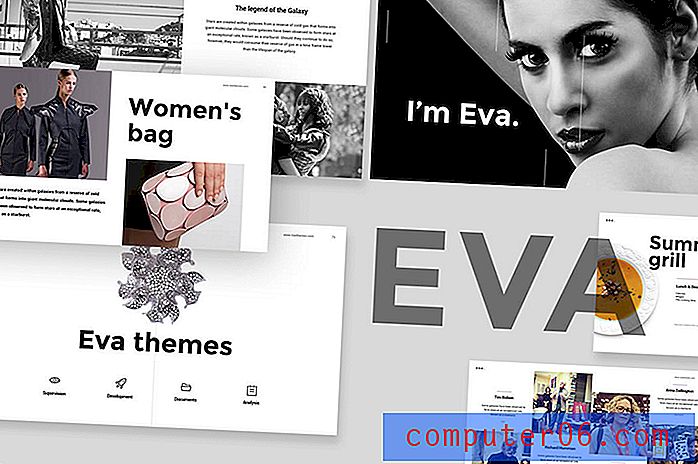
Eines der größten Probleme mit Schriftarten in Diashows ist häufig die Größe. Wie groß sollte der Text in einer PowerPoint-Präsentation sein?
Während vieles davon von der Schriftart abhängt, für die Sie sich entscheiden, gibt es einige Richtlinien. (Diese Größen funktionieren wunderbar mit den 10 Schriftartenoptionen in Top Nr. 1. Auch.)
- Mindestschriftgröße für Hauptkopie und Aufzählungszeichen: 18 Punkte
- Bevorzugte Schriftgröße für Hauptkopie und Aufzählungszeichen: 24 Punkte
- Bevorzugte Schriftgröße für Überschriften oder Titel: 36 bis 44 Punkte
Denken Sie bei der Planung der Schriftgrößen auch an die Größe des Bildschirms und des Raums. Mit einem kleineren Bildschirm auf einem größeren Raum sieht alles kleiner aus als es ist. Das Gegenteil trifft auf einen übergroßen Bildschirm in einem kleinen Raum zu. Think Outside the Slide bietet großartige Spickzettel für verschiedene Bildschirmgrößen.
7. Animationen deaktivieren
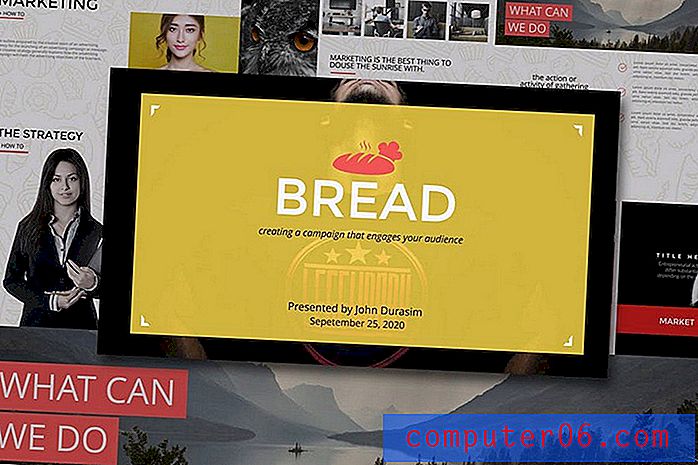
Lassen Sie sich nicht von all diesen PowerPoint-Tricks anstecken. Verschieben von Text, Zoomen von Wörtern und Buchstaben, die von der Seite des Bildschirms einfliegen - sie sind alle schwer zu lesen. Und wirklich ablenkend.
Wenn Sie einen Effekt verwenden möchten, ist "Erscheinen" akzeptabel. Aber es ist nicht nötig, das Publikum mit verrückten Schrifttricks zu blenden. Alles, was dies wirklich tut, ist, die Leute von dem abzulenken, was Sie wirklich sagen wollen.
Das gleiche Mantra, das wir bei allen anderen Designprojekten verwenden, gilt auch hier - KISS oder Keep It Simple, Stupid.
8. Planen Sie das Teilen
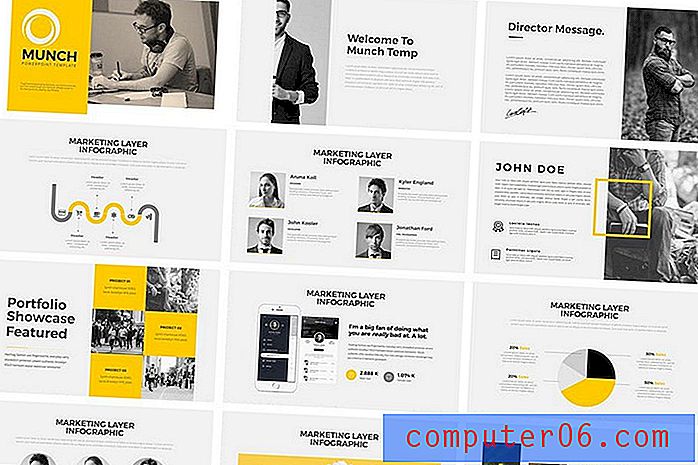
Während viele Benutzer regelmäßig mit PowerPoint arbeiten, werden Sie wahrscheinlich aufgefordert, Ihre Präsentationsfolien für andere freizugeben. Dies umfasst das Posten mit Tools wie SlideShare, das Versenden von PowerPoint per E-Mail (oder das Ablegen in einem Ablageordner) oder das Teilen über Google Slides.
Wenn es um Schriftarten geht, ist Google Slides der komplizierteste Faktor, da es eine andere Reihe von Standardschriftarten als PC- oder Mac-Betriebssysteme enthält. Stellen Sie sicher, dass Sie die Präsentation in dieser Umgebung testen, wenn Sie eine Google-Standardschriftart freigeben und verwenden möchten, oder stellen Sie sicher, dass Sie die Schriftart, die Sie verwenden möchten, in die Anpassungsoptionen aufnehmen.
9. Denken Sie auch an die Notizen
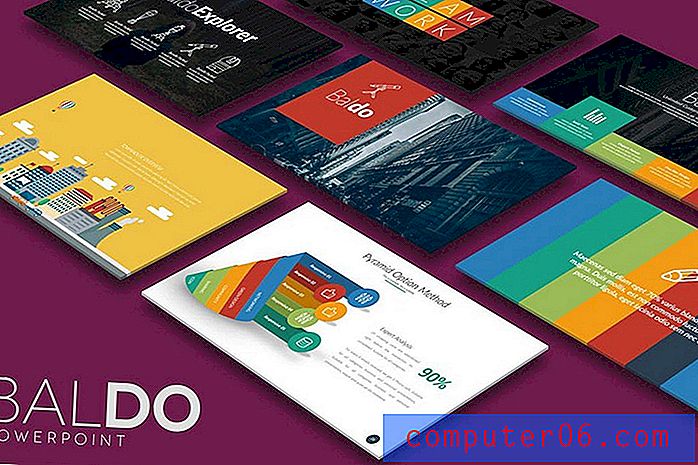
Der Teil von PowerPoint-Präsentationen, der häufig vernachlässigt wird, ist der Abschnitt "Notizen". Wenn Sie eine Präsentationsdatei (digital oder über Ausdrucke) an das Publikum verteilen möchten, ist die Auswahl der Schriftart für die zugehörigen Notizen wichtig.
Verwenden Sie dieselbe Schriftart wie für die Haupt-Diashow mit den entsprechenden Überschriften sowie dem Text und dem Text mit Aufzählungszeichen. Der große Unterschied ist hier die Größe. Textkopien / Aufzählungszeichen sollten im Bereich von 9 bis 12 Punkten liegen und Überschriften sollten 18 bis 20 Punkte betragen. Dies ist eine komfortable Lesegröße für die meisten Dokumente. (Diese Größen sorgen auch für ein klares Drucken auf Standard-Büromaschinen.)
10. Verwenden Sie Schriftarten konsistent
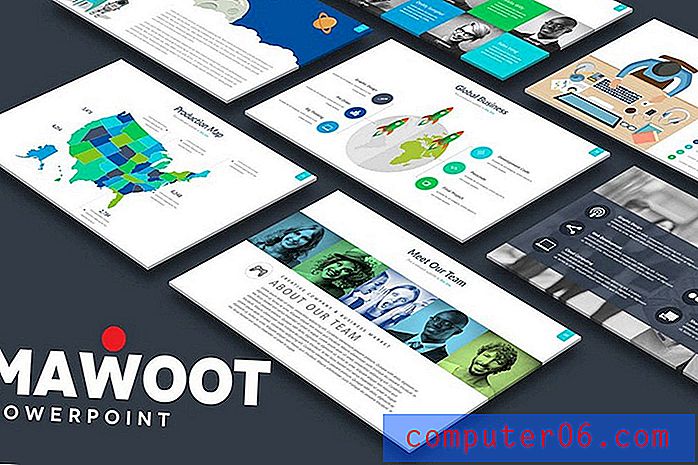
Sie benötigen keine große Schriftbibliothek, um großartige PowerPoint-Präsentationen zu erstellen. Es reicht aus, ein paar Go-to-Schriftarten zu haben, die Sie konsistent verwenden.
Stellen Sie sicher, dass Schriftarten auch in einem Dokument konsistent verwendet werden. Erstellen Sie eine PowerPoint-Vorlagendatei, damit sich die Größen, Farbabweichungen und Schriftarten automatisch ändern, wenn Sie verschiedene Ebenen für Aufzählungszeichen und Überschriften verwenden. (Webdesigner, dies entspricht der Verwendung von H1- bis H6-Tags.)
Eine klare, konsistente Verwendung von Schriftarten macht Ihre Präsentation darüber, wie sie aussieht und wie einfach (oder schwierig) es sein kann, sie zu lesen, und über den Inhalt darin. (Und darum sollte es gehen.)
Wenn Sie keine eigene PowerPoint-Präsentationsvorlage erstellen möchten, können Sie eine herunterladen, um loszulegen. Diese Optionen sehen möglicherweise verfeinert aus als einige der Software-Standardeinstellungen (und alle Beispiele in diesem Artikel stammen aus diesen Sammlungen).
- 25+ minimale PowerPoint-Vorlagen
- 20+ beste PowerPoint-Vorlagen von 2018
- Über 60 wunderschöne Premium-PowerPoint-Präsentationsvorlagen